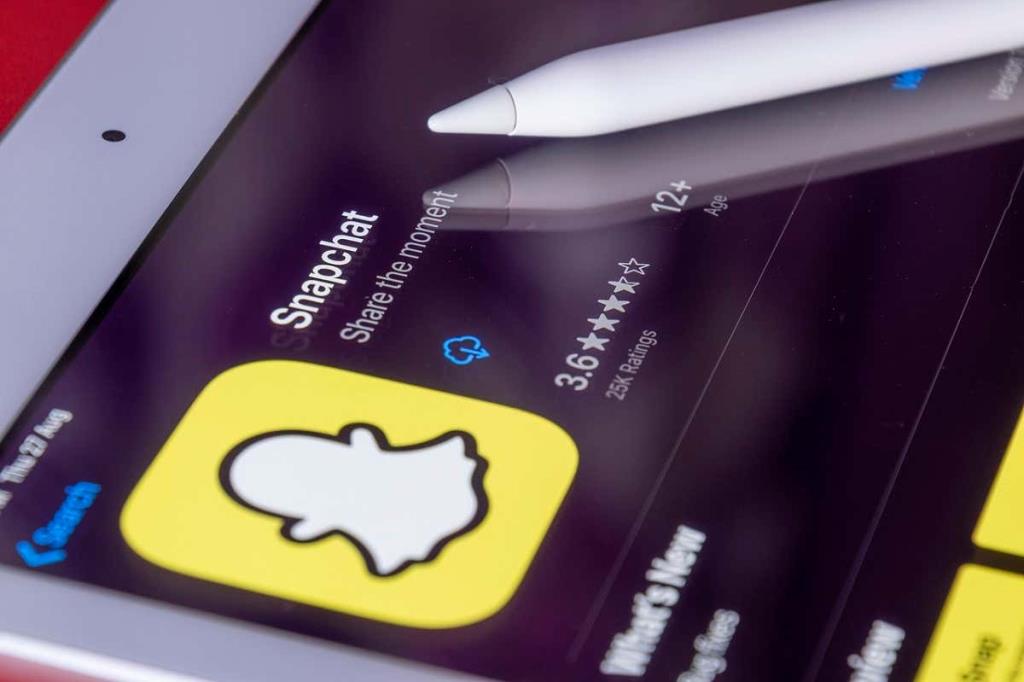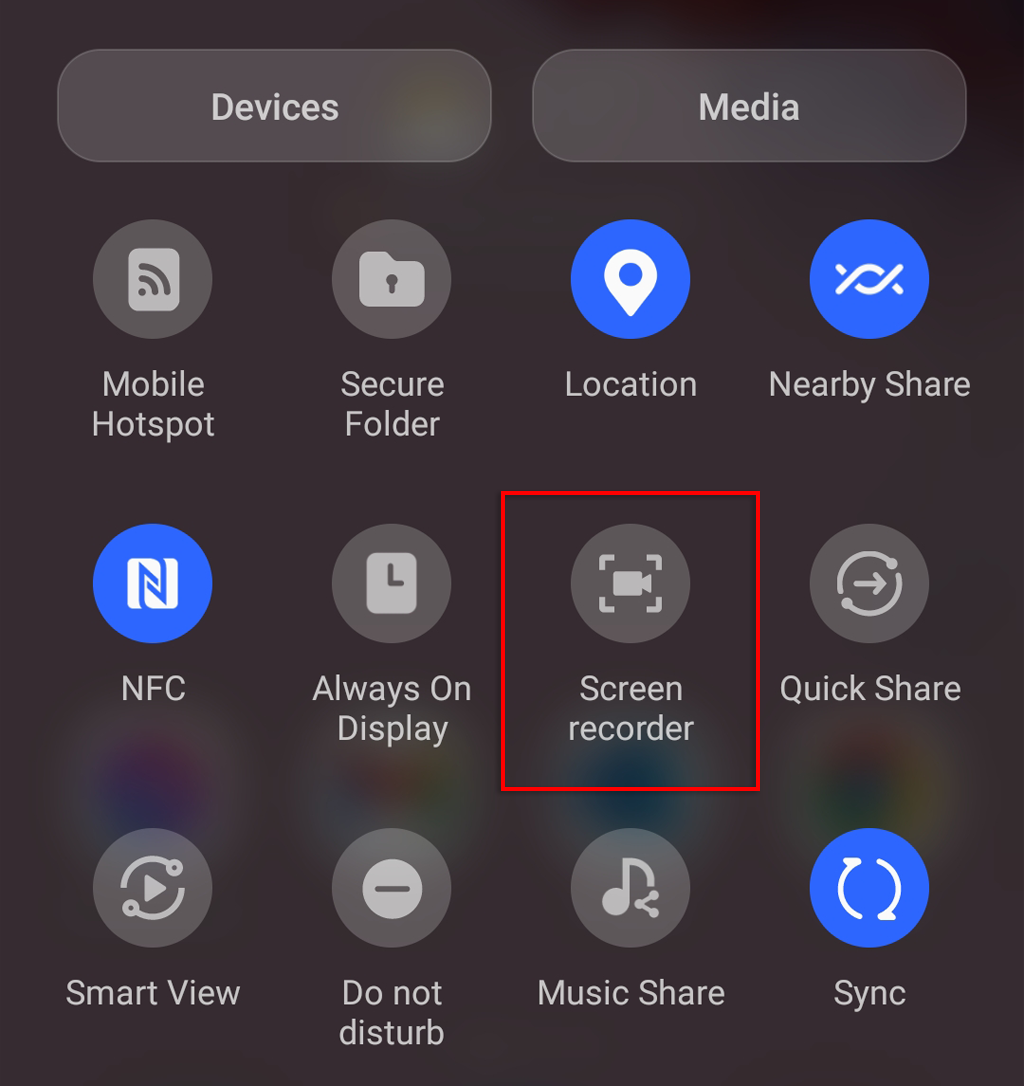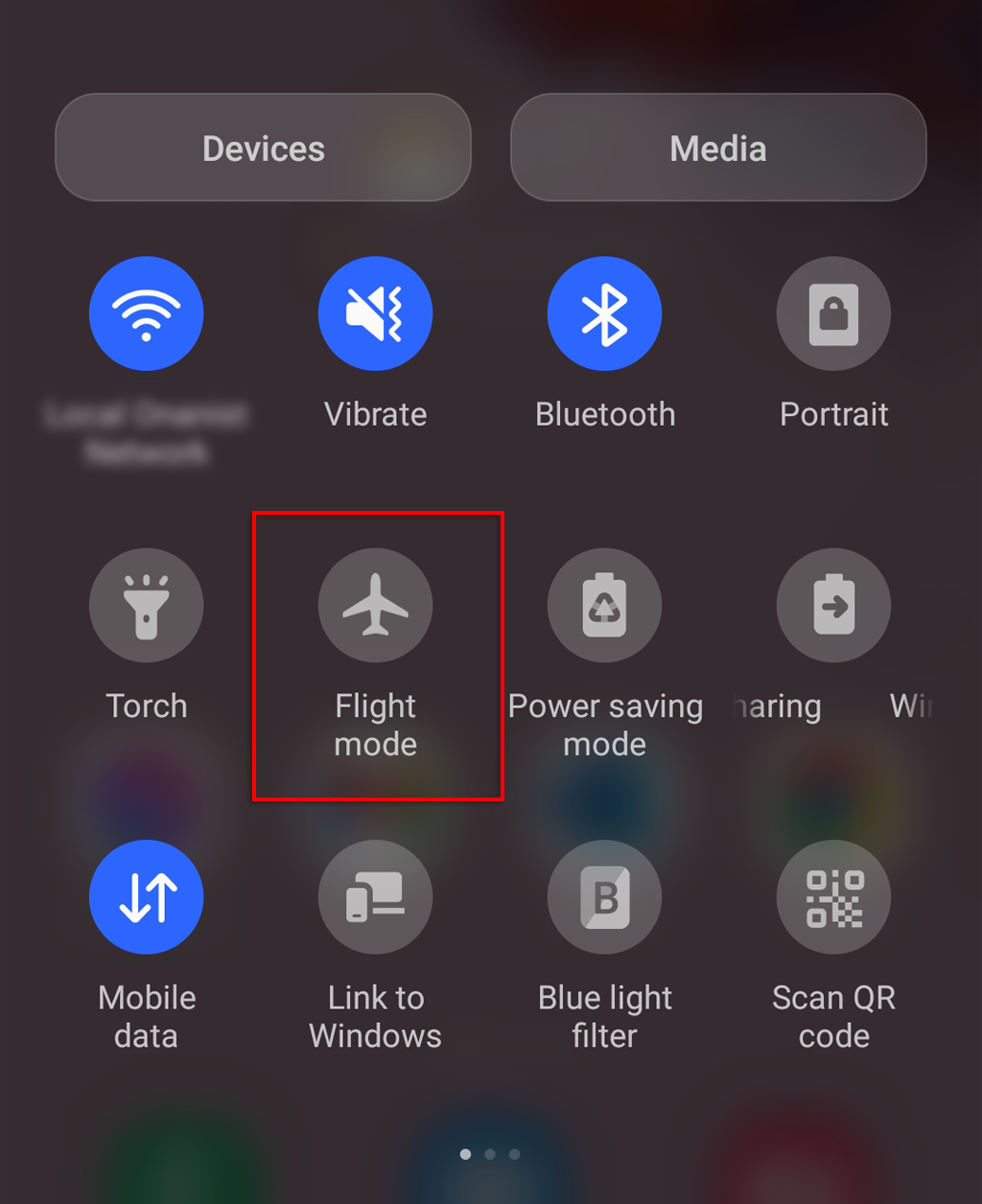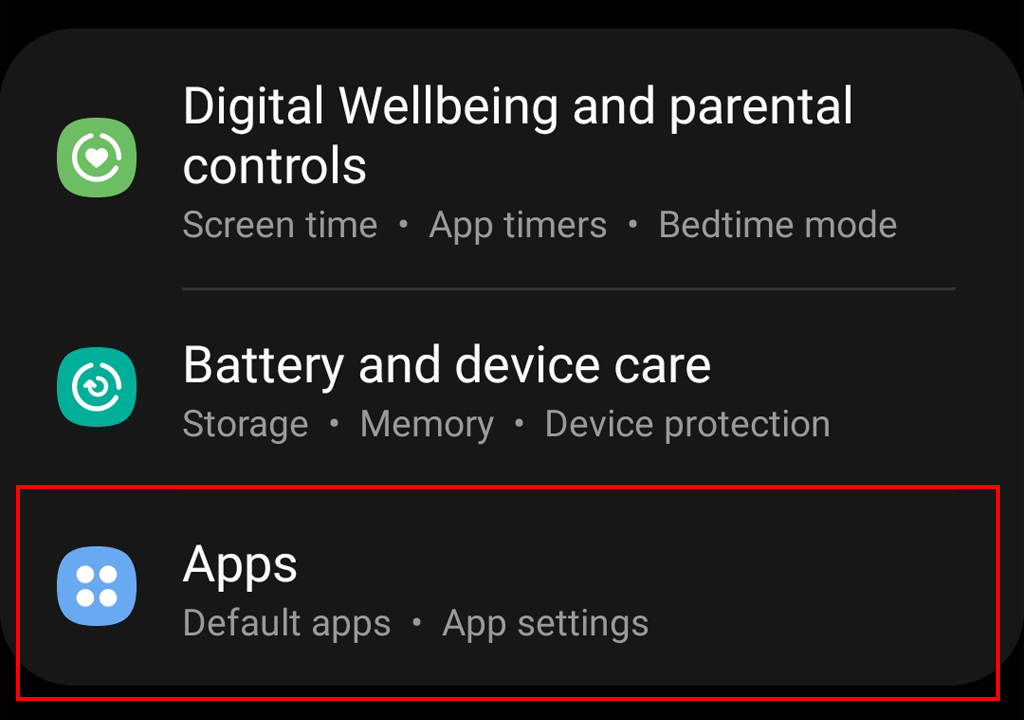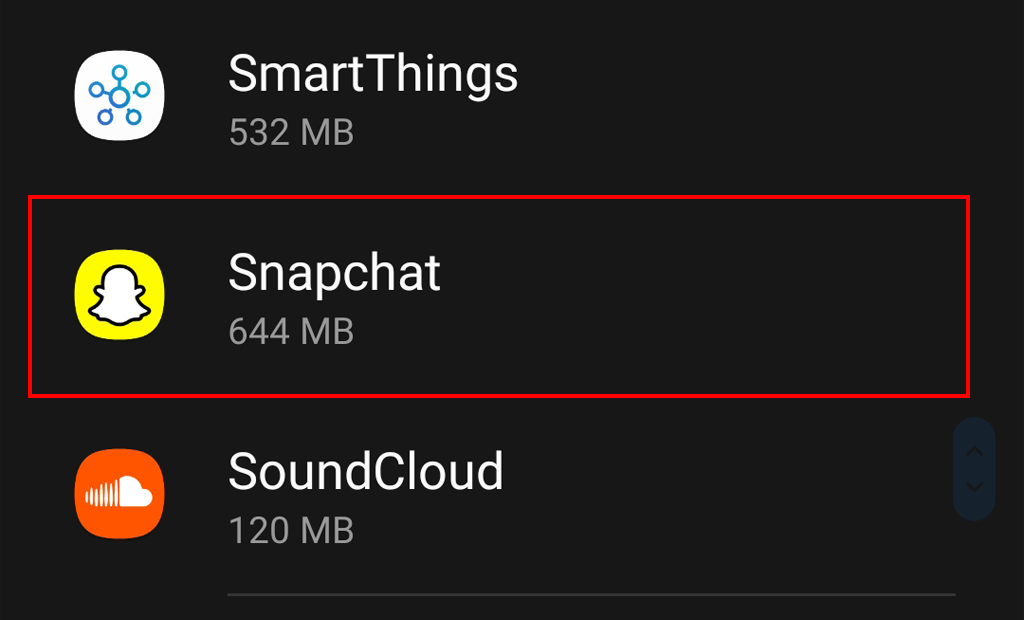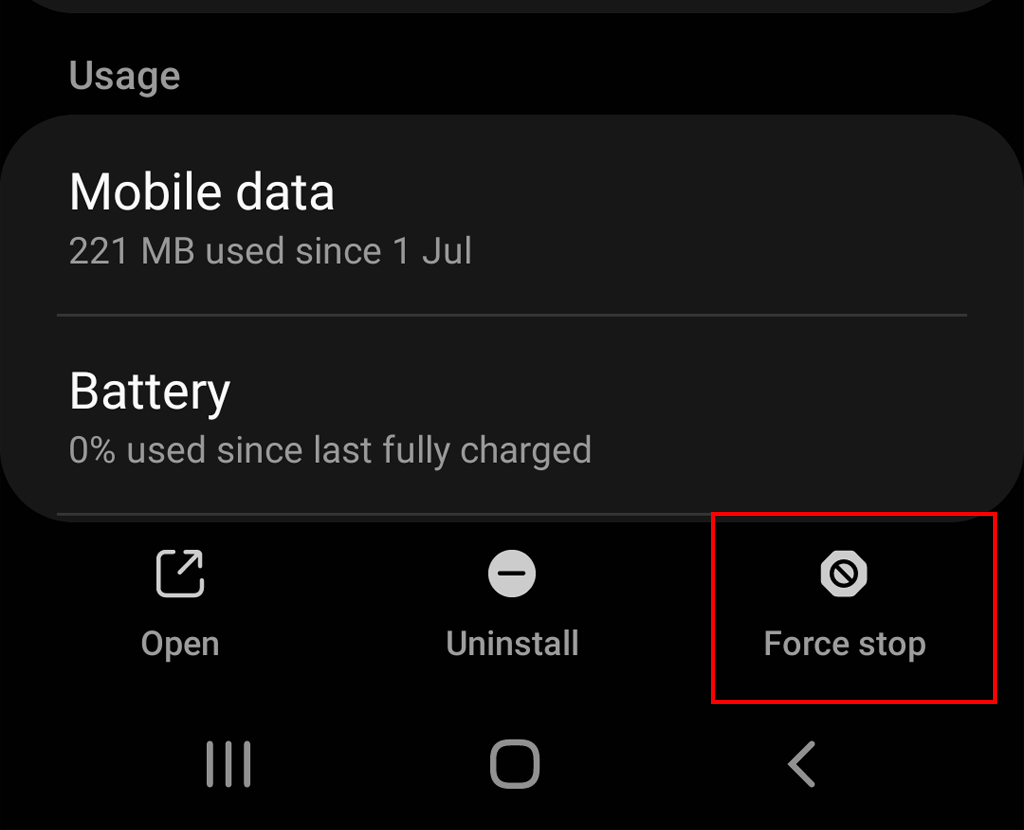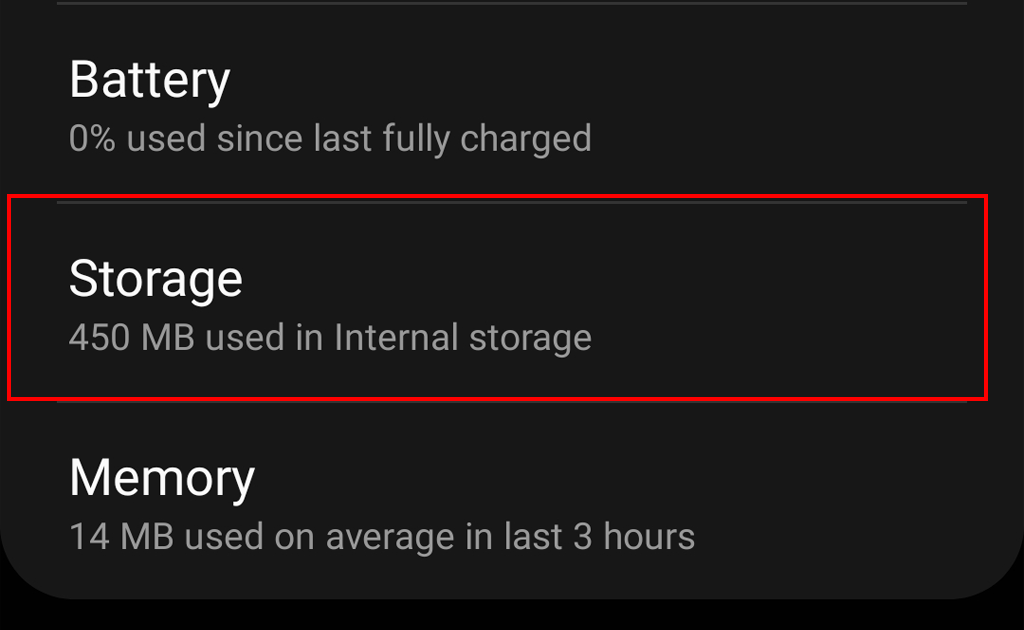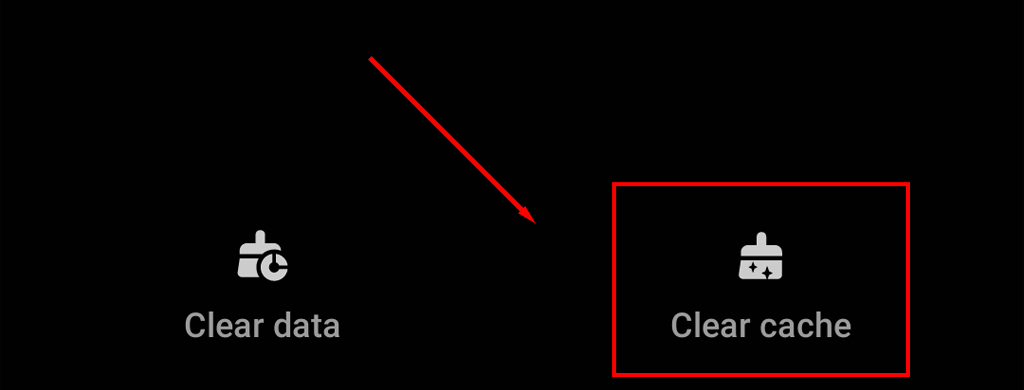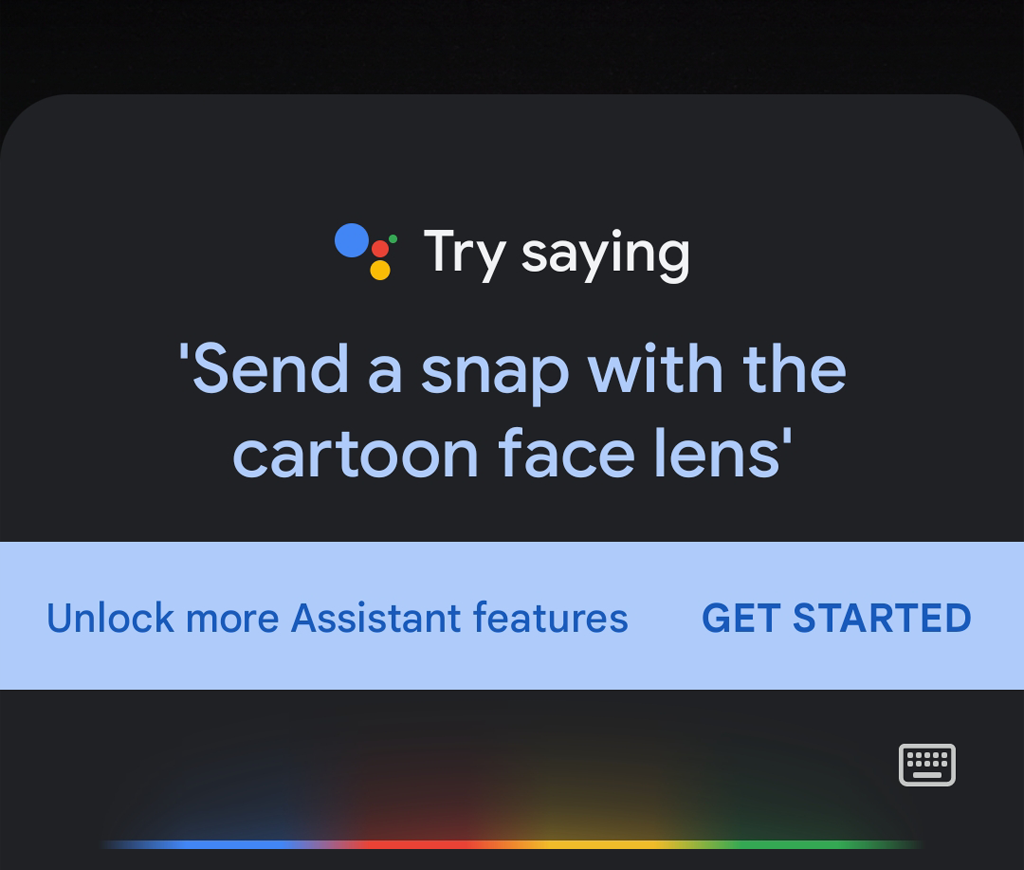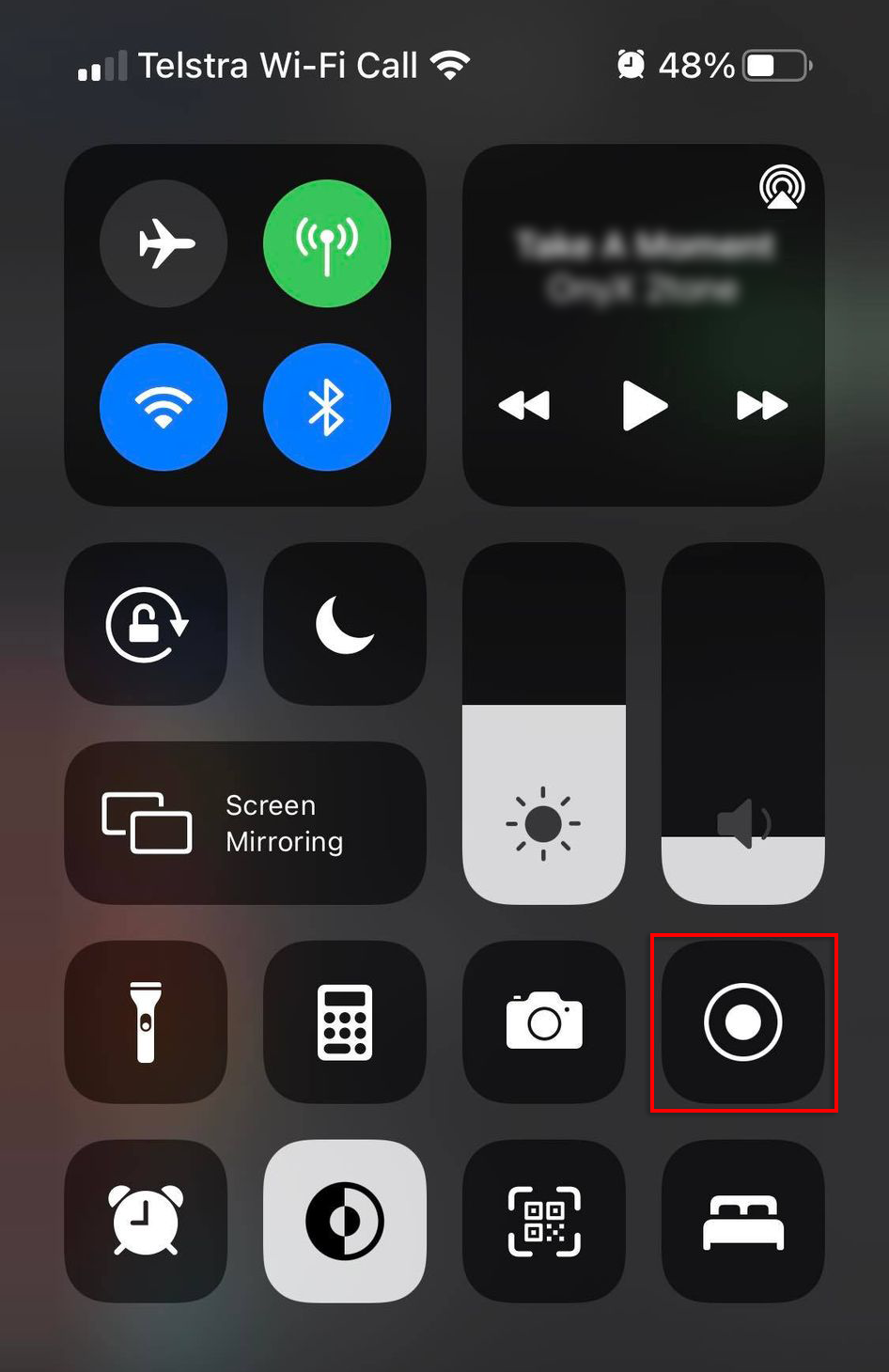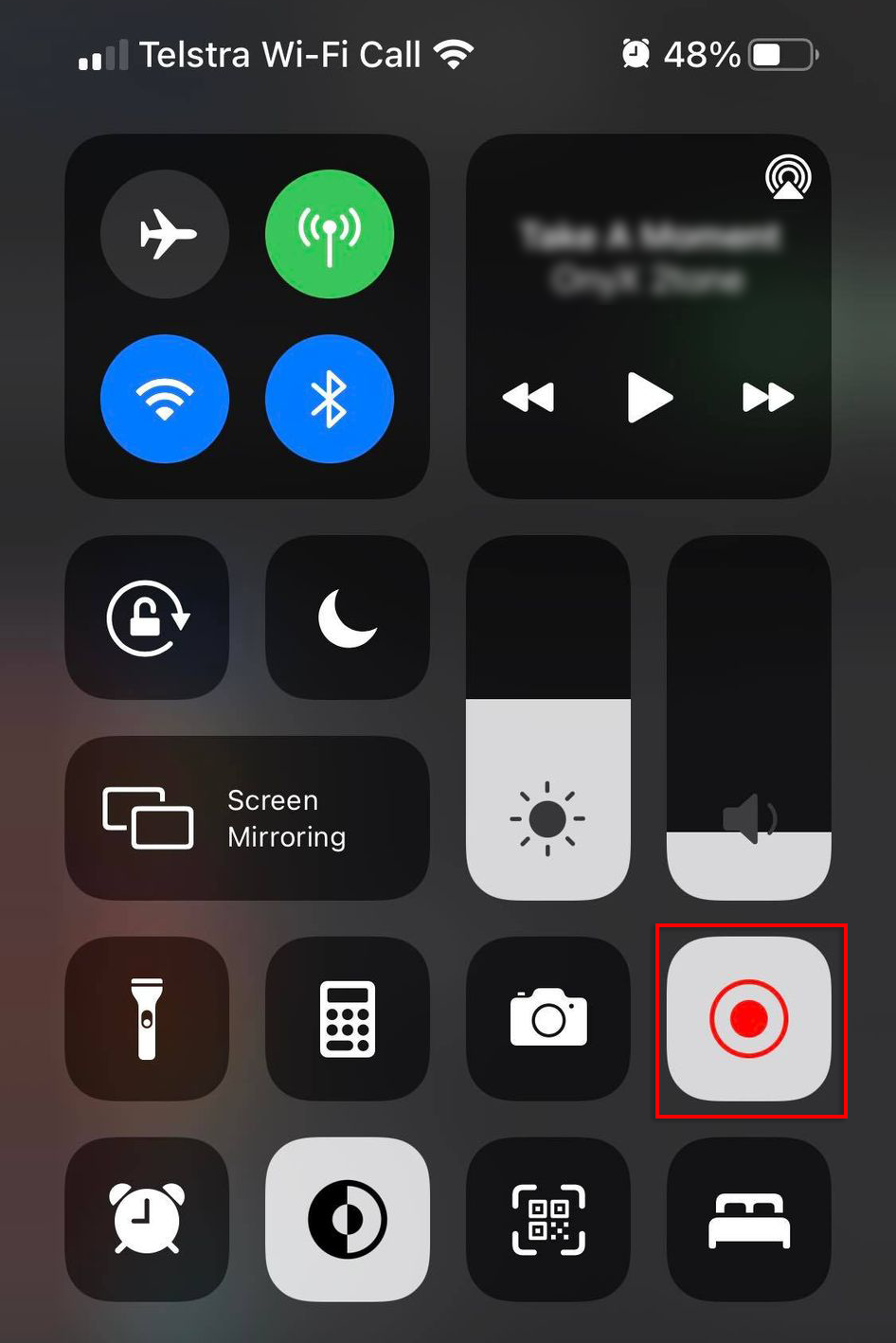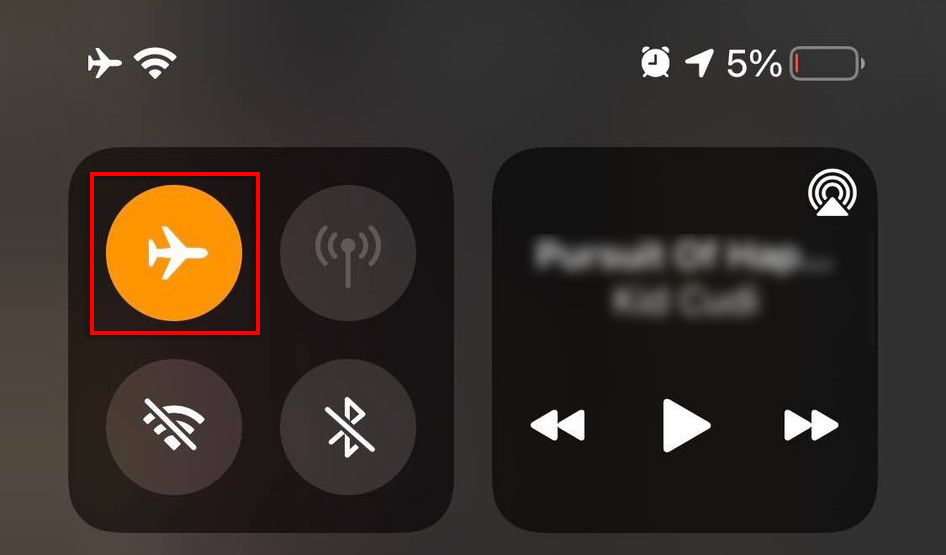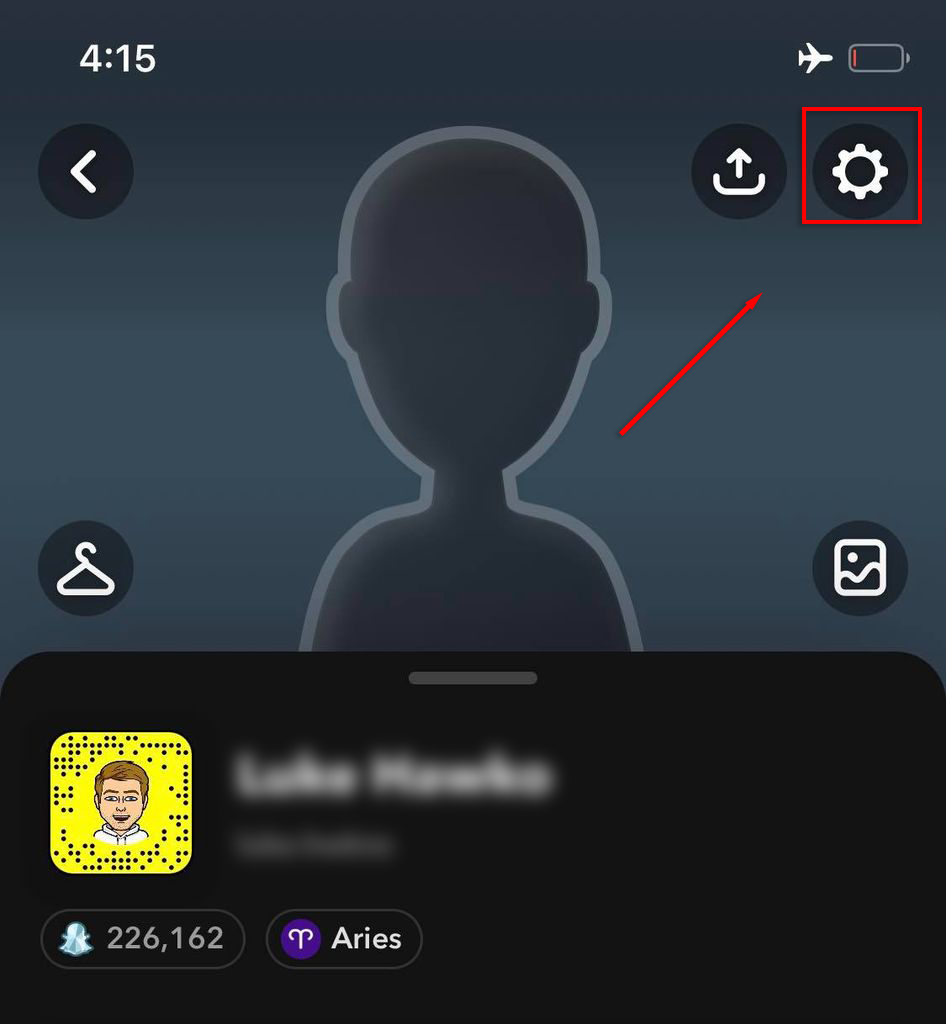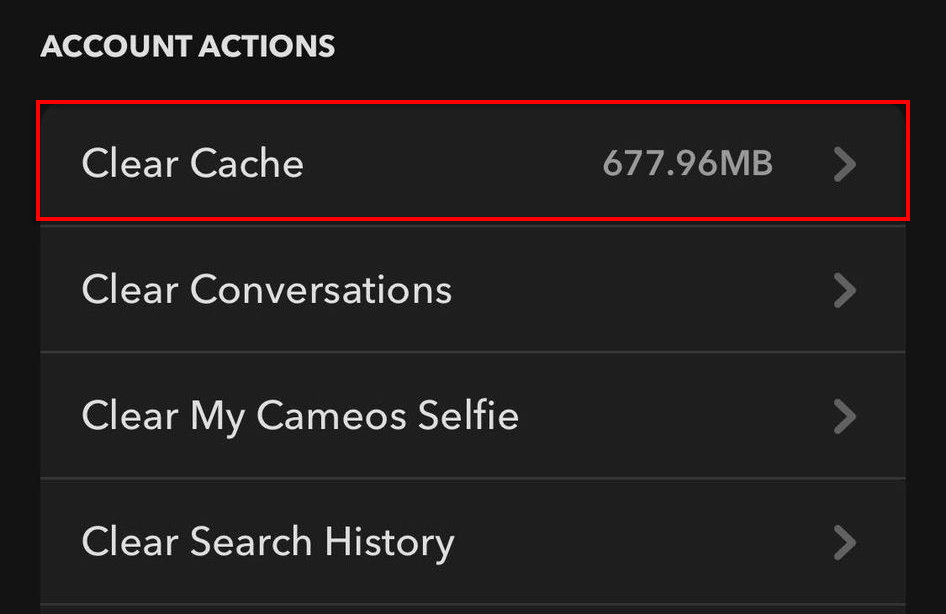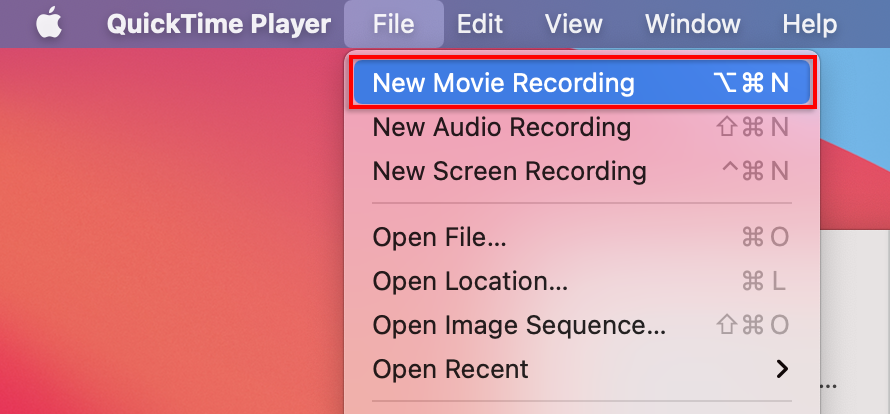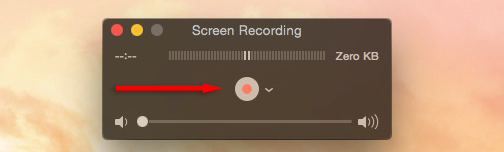Снапцхат је постао једна од најпопуларнијих апликација за друштвене мреже широм света. Идеја је да корисници Снапцхата шаљу „Снапове“ својим пријатељима одређено време. Затим, ако прималац сними снимак екрана, пошиљаоцу се то каже. Али како можете направити снимак екрана на Снапцхату, а да пошиљалац не зна?
Овај водич ће описати неколико заобилазних решења која можете користити за снимање екрана Снапцхата без обавештавања пријатеља.
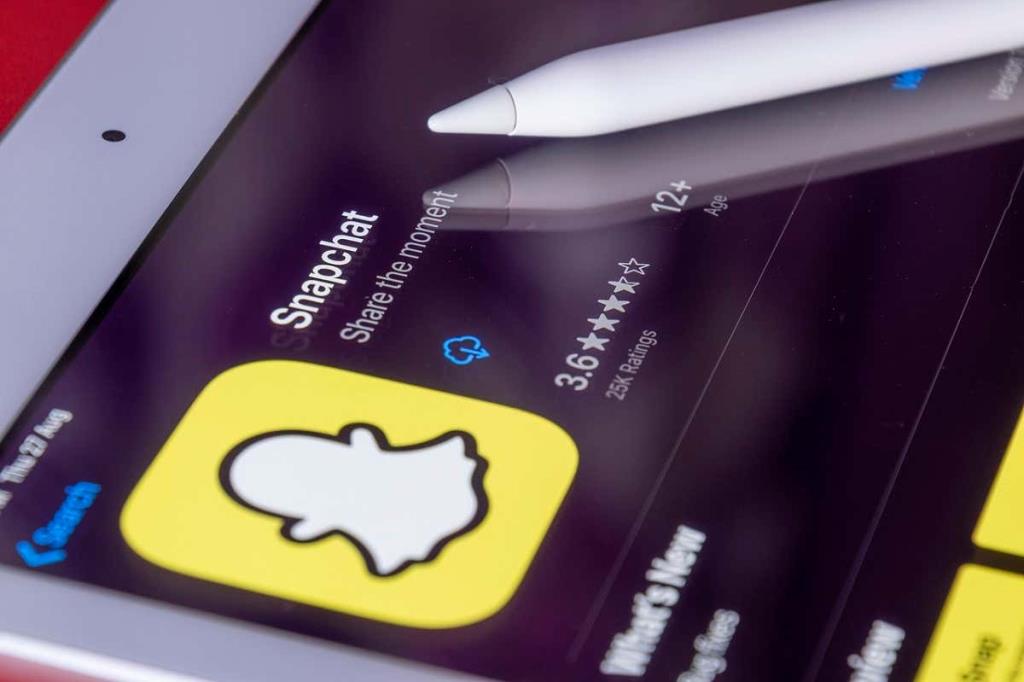
4 начина да направите снимке екрана на Снапцхату а да нико не зна на Андроиду
Ево четири начина да направите снимак екрана за Снапцхат без обавештавања пошиљаоца на Андроид-у.
1. Користите уграђени снимач екрана
Најлакши начин да тајно снимите екран Снапцхат-а за Андроид кориснике је да користите уграђени снимач екрана који је доступан на Андроид уређајима.
- Откључајте свој Андроид телефон и превуците прстом надоле по екрану да бисте приступили табли са обавештењима . Поново превуците надоле да бисте приступили Брзим подешавањима .
- Превуците удесно и додирните икону Сцреен Рецорд да започнете снимање екрана телефона.
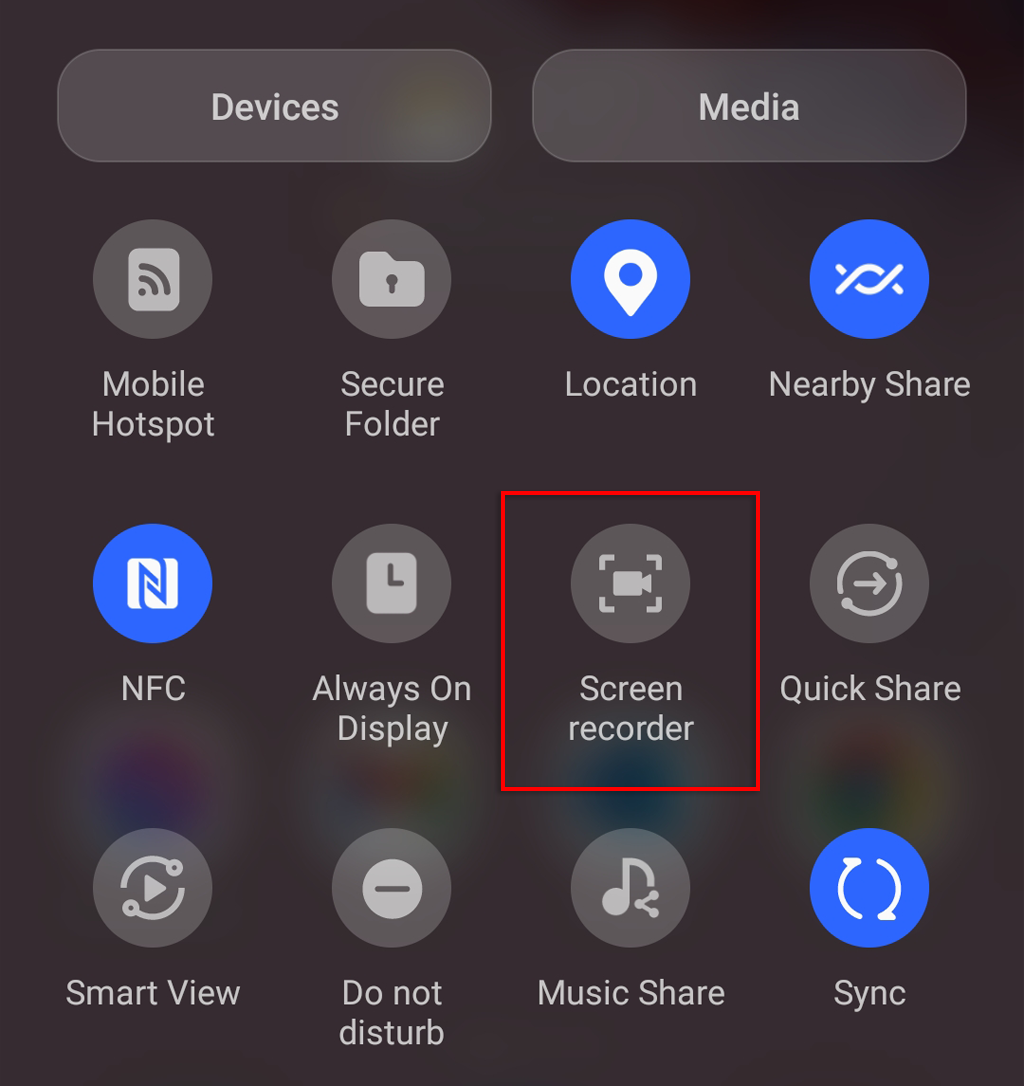
- Отворите Снапцхат или Снапцхат причу коју желите да сачувате и притисните икону Сцреен Рецорд када завршите.
- Сада можете снимити екран Снапцхат-а са видео снимка у вашој галерији.
2. Користите режим рада у авиону
Ово је још један једноставан метод за прављење тајних снимака екрана за Снапцхат — али обавезно урадите све по реду, иначе неће функционисати.
Напомена: Неки корисници Андроид-а су открили да овај метод више не функционише, али је функционисао на два одвојена уређаја када смо га тестирали. Препоручујемо да претходно тестирате ову методу како бисте избегли непријатност.
- Отворите Снапцхат и уверите се да је Снап који желите да снимите учитан — али немојте га још отварати.
- Превуците прстом надоле по екрану двапут да бисте отворили Брза подешавања .
- Укључите режим летења — ово би требало да онемогући Ви-Фи , мобилне податке и Блуетоотх .
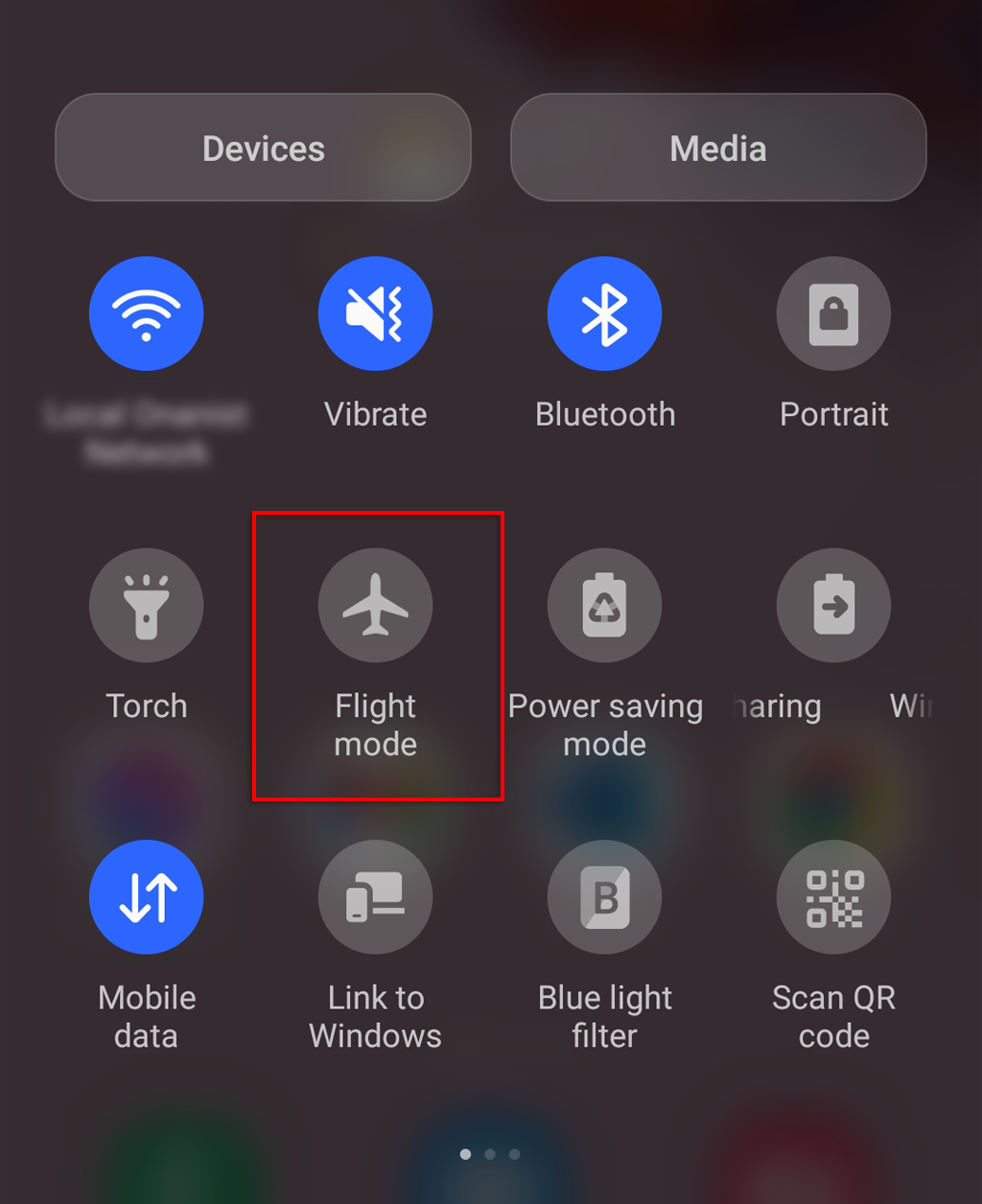
- Сада када ваш телефон нема интернет везу, отворите Снапцхат .
- Отворите Снап или Снапцхат причу и направите снимак екрана.
- Идите на Подешавања > Апликације .
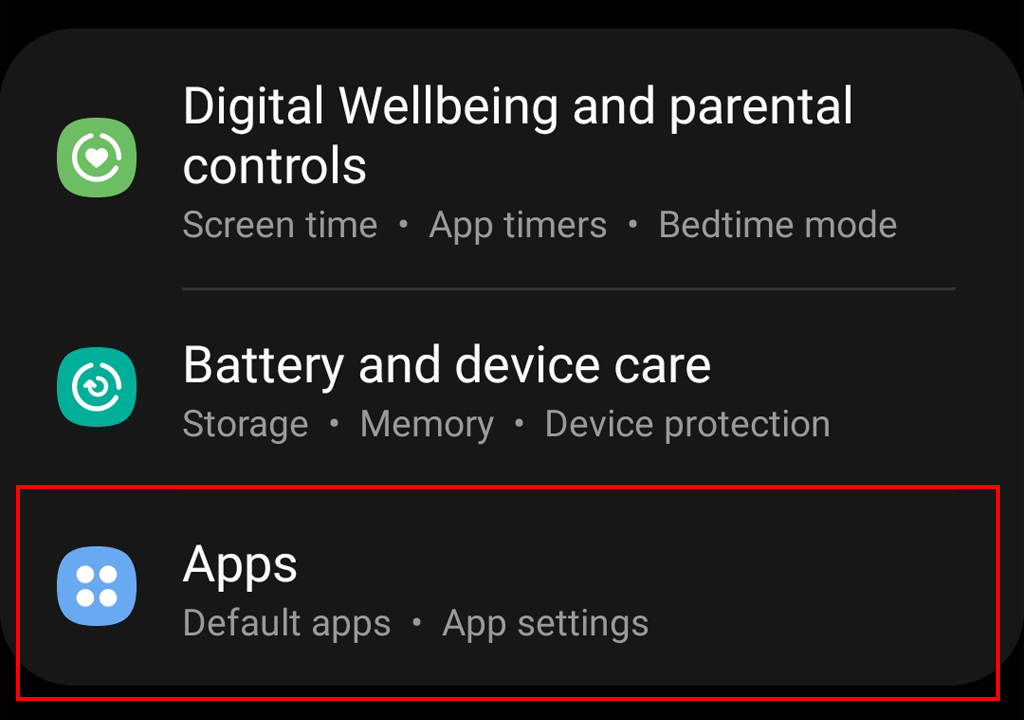
- Пронађите и додирните Снапцхат .
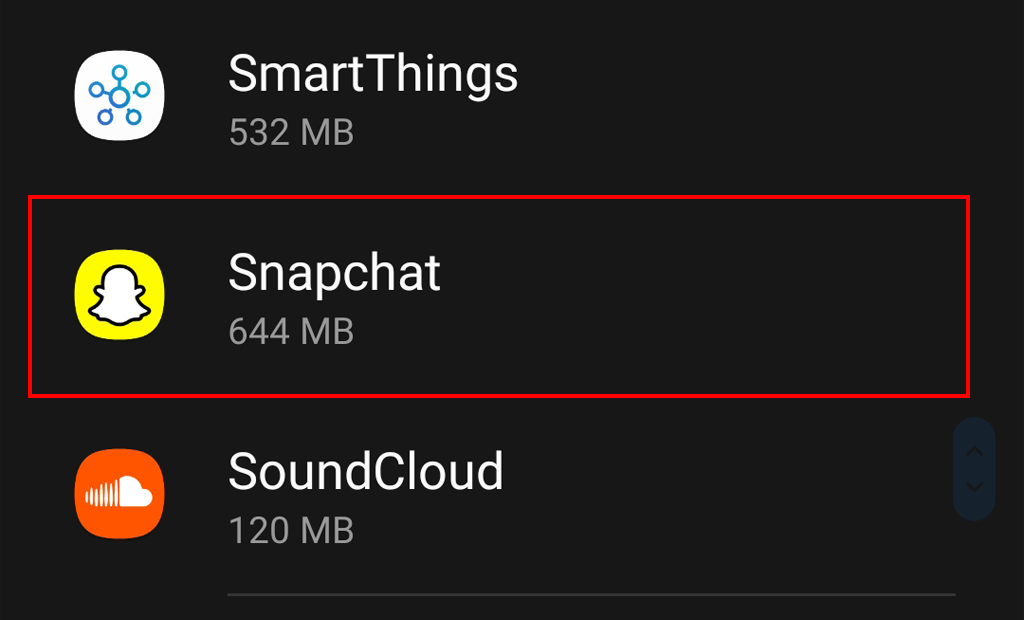
- Изаберите Принудно заустављање .
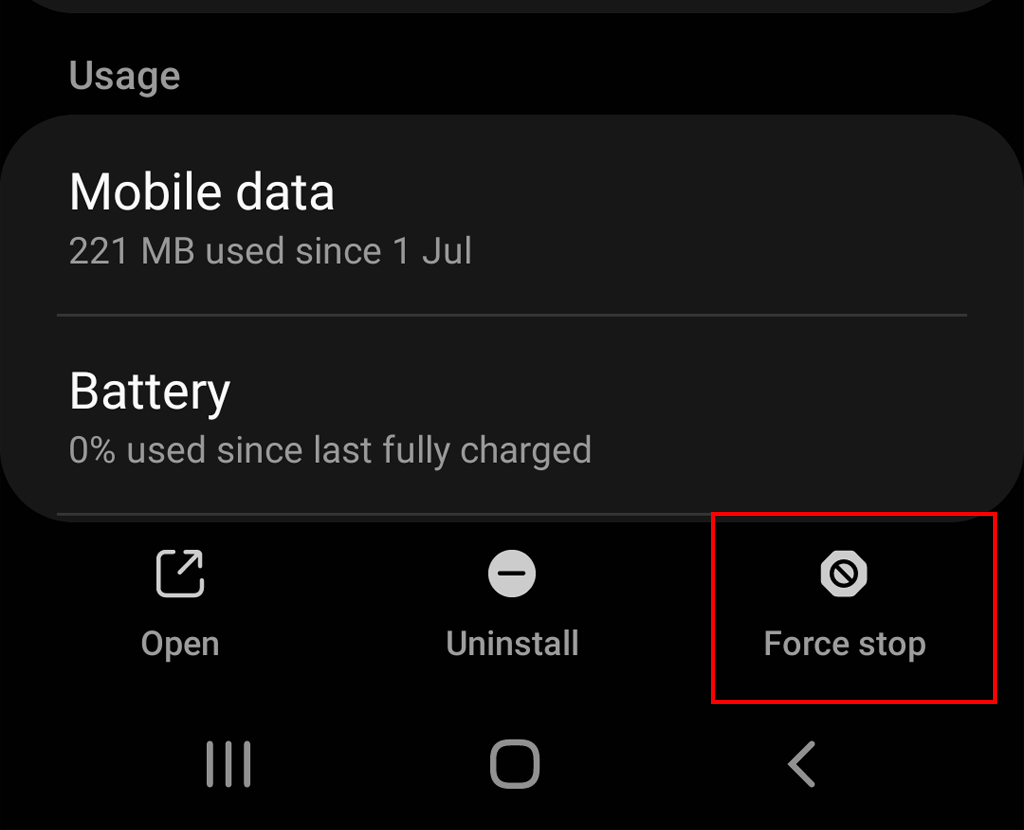
- Померите се надоле и притисните Складиште .
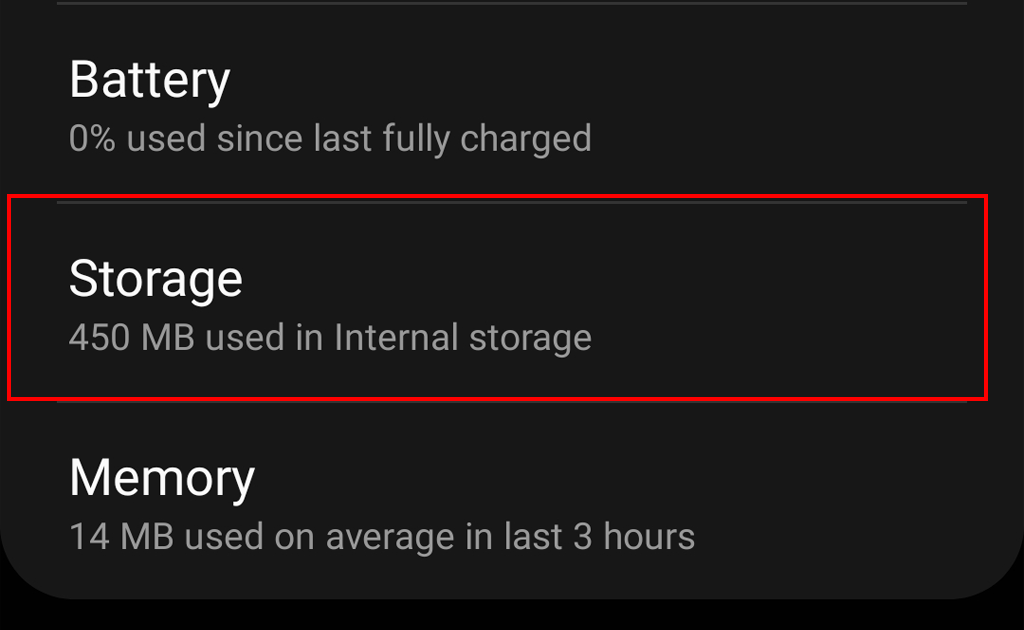
- Притисните Обриши кеш . Ово је најважнији корак. Ако ово прескочите, Снапцхат ће обавестити пошиљаоца да сте сачували његов Снап.
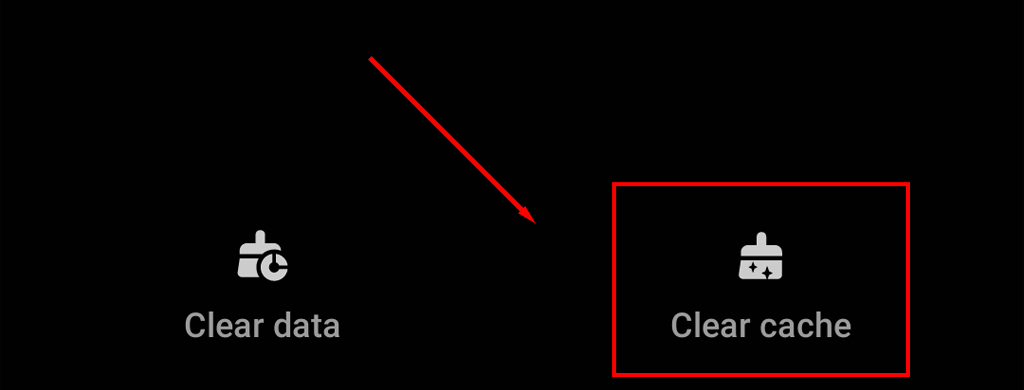
- На крају, искључите режим рада у авиону .
3. Користите апликацију Сцреен Рецордер
Неколико апликација независних произвођача доступно је за преузимање у Гоогле Плаи продавници које можете користити за снимање екрана Снапцхата без знања пошиљаоца. Преузмите апликацију за снимање екрана по вашем избору (на пример, КСРецордер или АЗ Сцреен Рецордер ) и користите је за снимање екрана док сте у апликацији Снапцхат. Затим можете снимити екран свог снимка за снимак екрана Снапцхат-а.
4. Користите Гоогле помоћник
Такође можете да користите Гоогле помоћник да правите скривене снимке екрана.
- Отворите Снапцхат и учитајте Снап који желите да направите снимак екрана.
- Реците „ ОК Гоогле “ или држите дугме за почетну страницу да бисте позвали Гоогле помоћника.
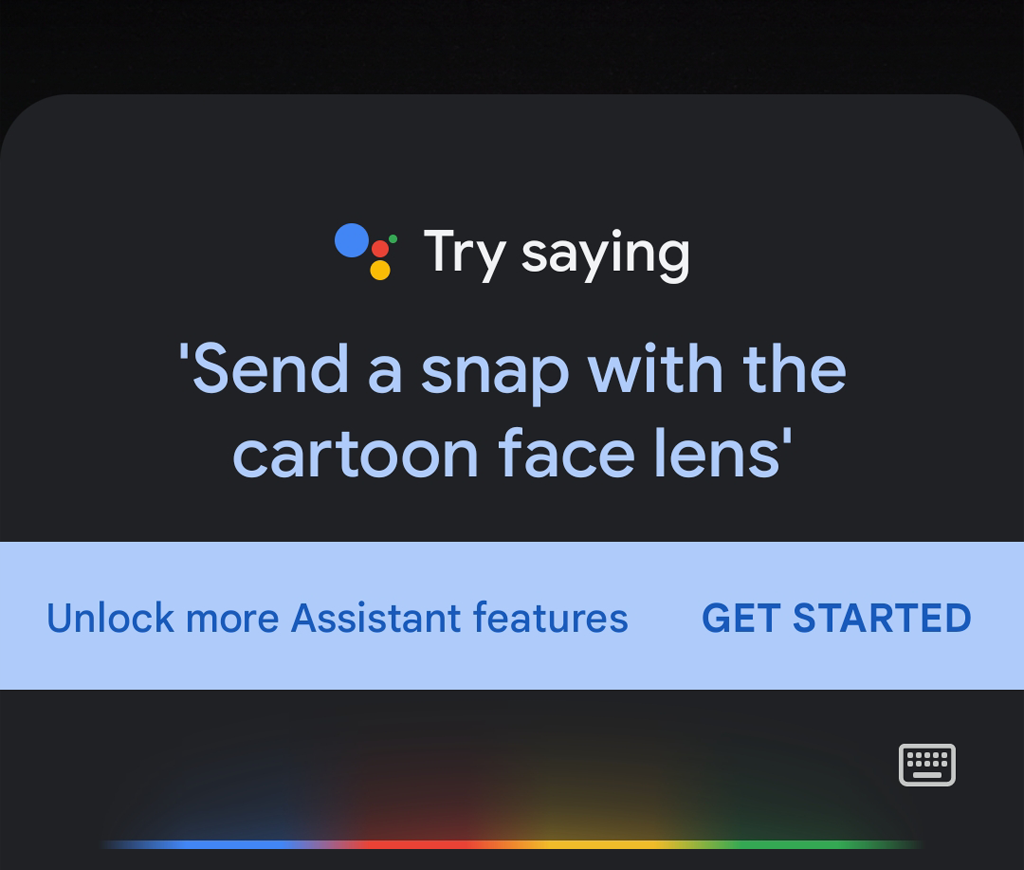
- Замолите Гоогле помоћника да направи снимак екрана, било усмено или куцањем.
- Пошаљите свој снимак екрана на платформу по вашем избору. Сада га можете сачувати одатле.
4 начина да направите снимке екрана на Снапцхату а да они не знају на Аппле иОС-у
Ево три метода за чување снимака екрана са Снапцхата на иПхоне-у.
1. Користите функцију снимања екрана
Корисници иОС-а могу лако да сниме екран Снапцхат-а без слања обавештења о снимку екрана помоћу уграђеног снимача екрана на свом иПхоне-у или иПад-у.
- Превуците надоле са врха екрана да бисте приступили Контролном центру .
- Додирните икону за снимање екрана . Биће одбројавање од 3 секунде пре почетка снимања.
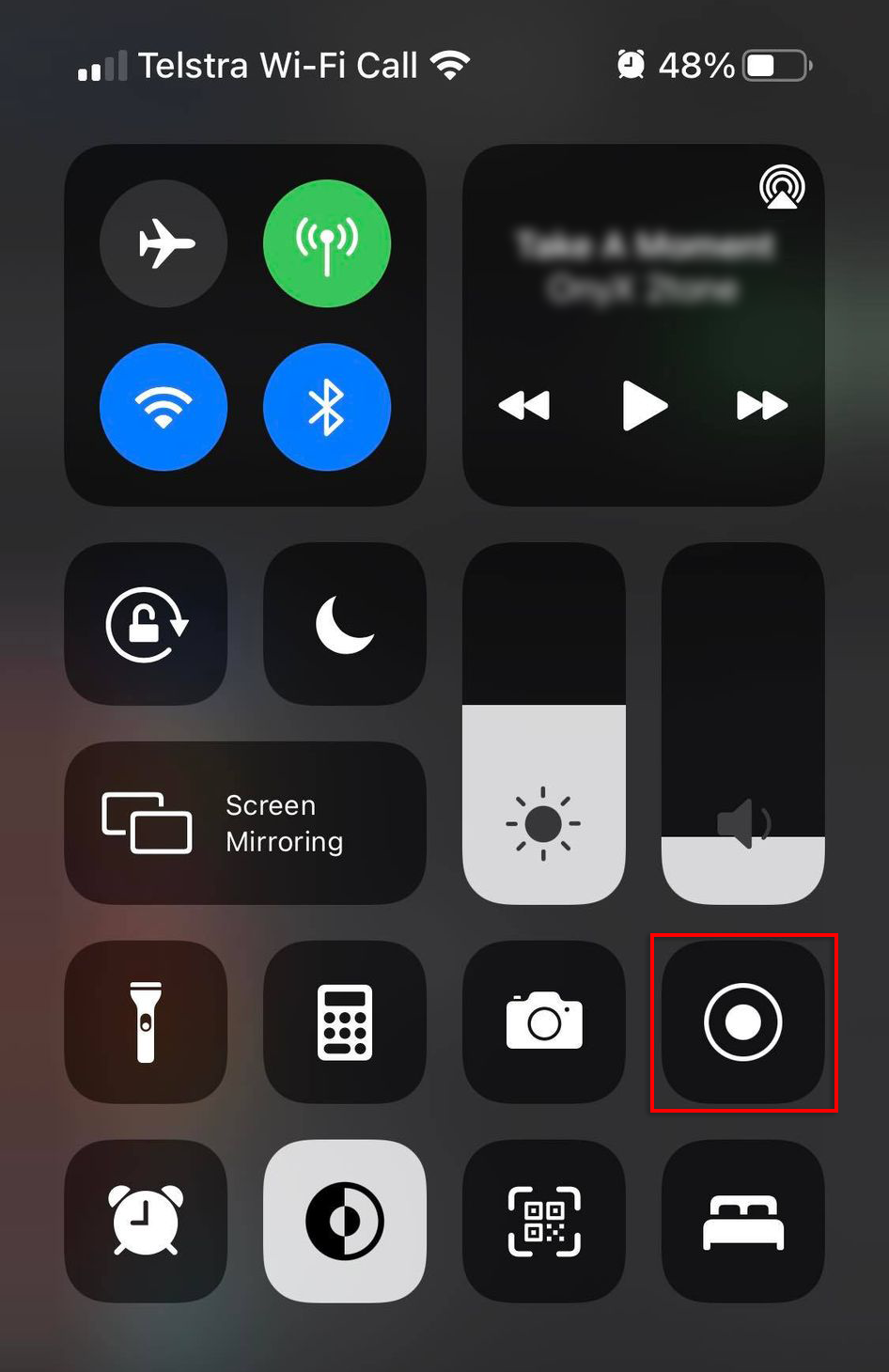
- Покрените Снапцхат и отворите Снап који желите да снимите екран.
- Поново отворите контролни центар и додирните црвено дугме за снимање да бисте зауставили снимање.
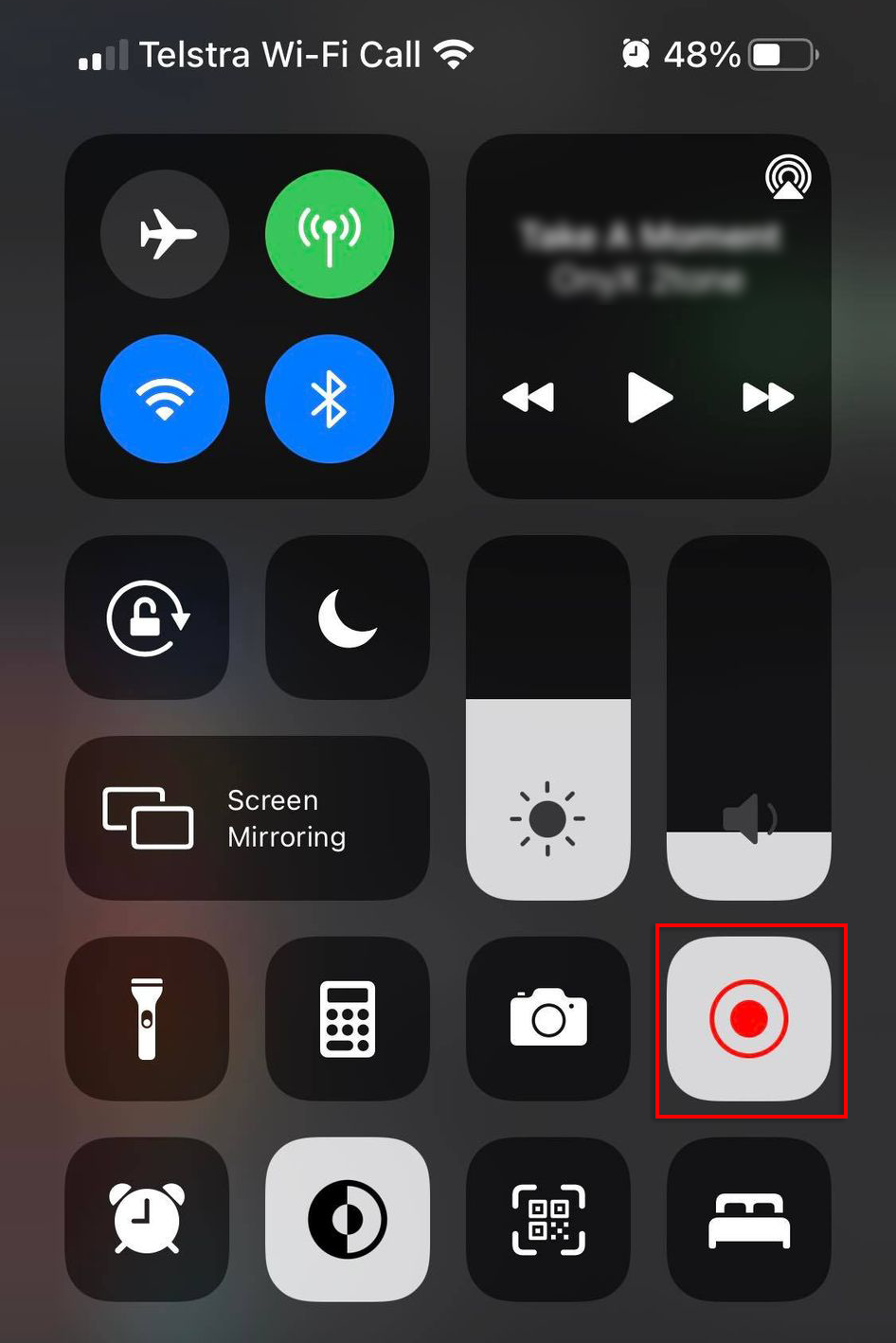
- Сада можете снимити екран сачуваног видеа без слања обавештења о снимку екрана.
Напомена: Ово се такође може користити за снимање Снапцхат видео записа .
2. Користите режим рада у авиону
Као и корисници Андроид-а, корисници Аппле-а могу да користе Аирплане Моде за снимање екрана Снапцхат-а без њиховог знања.
Напомена: Такође као и Андроид, Снапцхат је наводно закрпио овај метод чинећи га неупотребљивим. Међутим, неки корисници иПхоне-а и даље сматрају да ради – то може имати неке везе са моделом или верзијом софтвера. Препоручујемо да претходно тестирате ову методу како бисте избегли непријатност.
- Отворите Снапцхат и уверите се да је Снап који желите да снимите учитан — али немојте га отварати.
- Превуците надоле из горњег десног угла екрана да бисте приступили Контролном центру .
- Укључите режим рада у авиону .
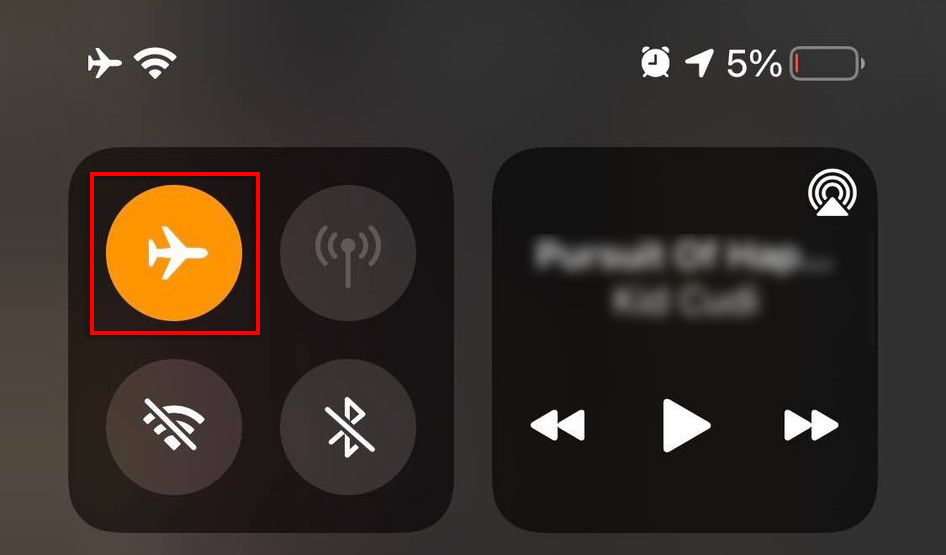
- Отворите Снапцхат , затим отворите Снап или Снапцхат Стори и направите снимак екрана.
- Превуците нагоре на екрану телефона, а затим поново нагоре на Снапцхату да бисте га присилно зауставили.
- У Снапцхат- у кликните на икону зупчаника у горњем десном углу екрана да бисте отворили Подешавања .
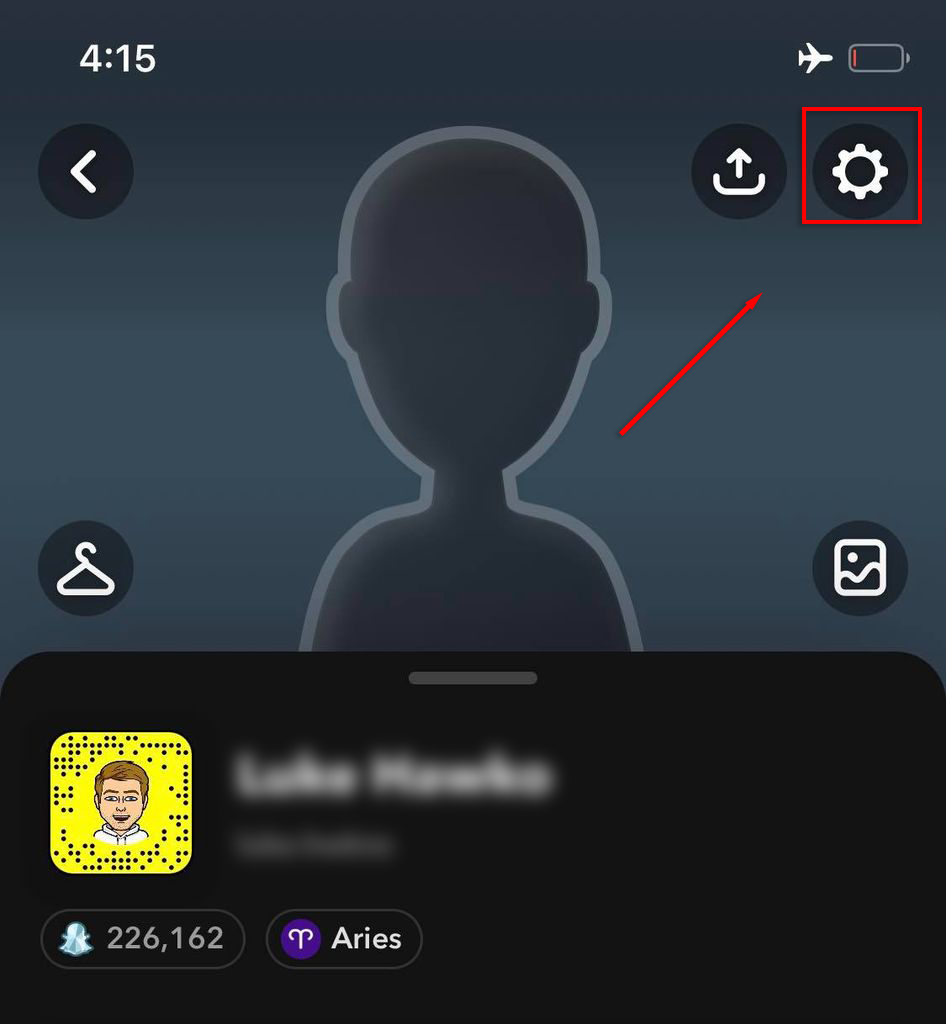
- Изаберите Обриши кеш .
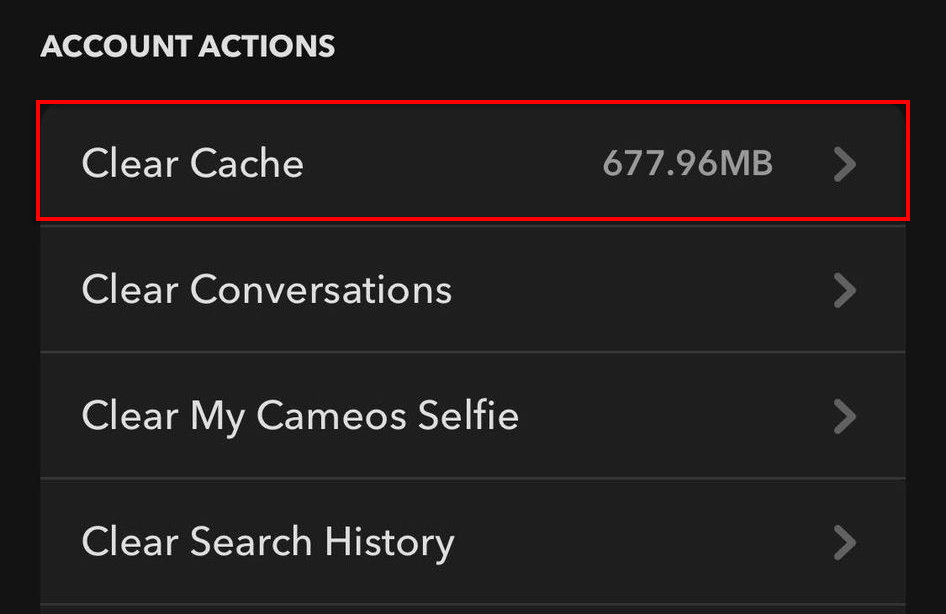
- Искључите режим рада у авиону .
3. Користите апликације трећих страна
Неколико апликација за снимање екрана је доступно за иПхоне. Снеакабоо је једна таква апликација која омогућава корисницима да лако сачувају Снапцхат приче и снимке без слања обавештења. Једноставно инсталирајте апликацију, пријавите се користећи свој Снапцхат налог , а затим изаберите било коју Снапцхат причу коју желите да сачувате.
4. Користите Аппле Мац
Можете да снимите екран Снапцхат-а ако можете да приступите Мац-у и иПхоне-у.
- Повежите свој иПхоне са Мацбоок-ом и отворите апликацију КуицкТиме Плаиер .
- Кликните на Филе > Нев Мовие Рецординг , а затим изаберите опцију снимања коју желите.
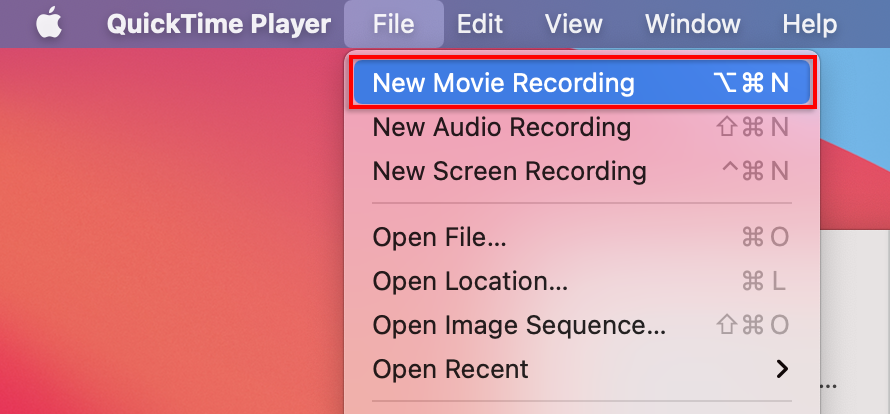
- За излаз снимања филма изаберите Ваш иПхоне . Ваш Мац би сада требало да пресликава екран вашег иПхоне-а.
- Кликните на дугме Сними .
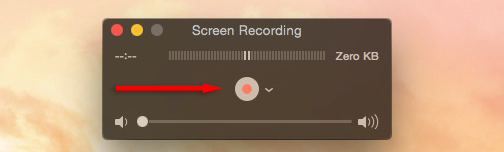
- У свом иПхоне-у отворите Снапцхат и Снап који желите да сачувате.
- На тастатури притисните Цомманд + Схифт + 4 да бисте направили снимак екрана.
Снапцхат сцреенсхотс је морално сумњив
Снапцхат са разлогом укључује обавештења о снимцима екрана. Иако то може изгледати као добра идеја у том тренутку, запамтите да снимање екрана без обавјештавања особе представља кршење њене приватности . Али ако су ваши разлози невини, надамо се да је овај водич помогао.